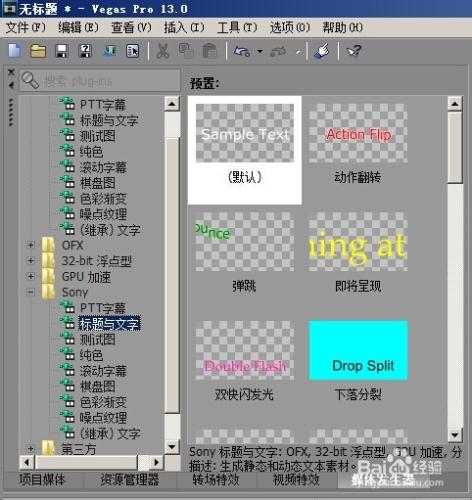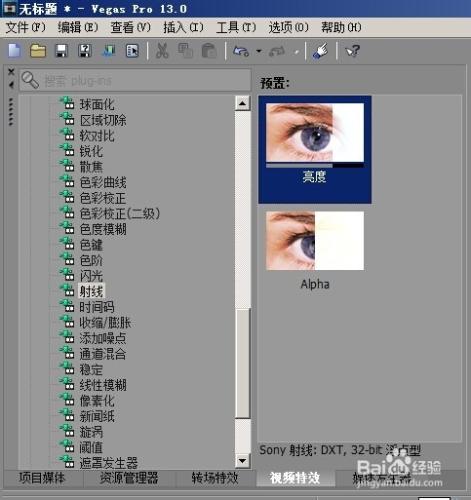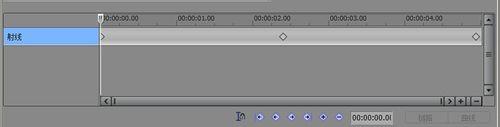如何製作一個掃光文字動畫效果,其實很簡單
工具/原料
Vegas Pro 13特別版
電腦
方法/步驟
打開Vegas Pro,新建一個項目。
選擇【媒體發生器】-【Sony】-【標題與文字】,創建自己的文字,調整大小、位置、時間長度等屬性。
選擇【視頻特效】-【Sony】-【射線】-【亮度】,鼠標點擊拖拽到剛才插入的文字軌道上。
在特效編輯面板裡,我們首先添加一個動畫效果。下方會出現一個時間軸。在開始、結尾和中間處,分別添加一個關鍵幀。
這裡主要修改4個參數,其中【X位置】、【Y位置】是控制左右、上下移動的。這裡我們想做一個由左至右掃光的效果,則第一個關鍵幀【X位置】設置在滑動條中心偏右位置,最後一個關鍵幀設置在滑動條偏左的位置,我們就會得到一個由左至右掃動的光線了。
我們還想加點效果。比如說光線從一開始很暗,到中間變得很亮,最後又變暗。這個時候就用到【增強】和【峰值】兩個屬性。左右兩邊關鍵幀的滑塊拖動到最小處,中間關鍵幀的滑塊根據自己的需求拖放到合適的位置。並且【X位置】屬性的滑塊拖動至中間位置。這樣一個簡單的掃光效果就實現啦~
注意事項
做完記得保存